Satera D350の取扱説明書・マニュアル [全89ページ 3.17MB]
satera-d350-d300-usersguide2.pdf
http://cweb.canon.jp/.../satera-d350-d300-usersguide2.pdf - 3.17MB
- キャッシュ
22475view
89page / 3.17MB
5-12予約コピーコピー出力中に次のコピーを予約できます。■次のコピーを予約する1コピー出力中にストップ/リセットキーを2回押して、スタンバイ表示にします。例:*ADF*にセットしたすべての原稿の読みこみが終了してから、ストップ/リセットキーを押してください。*予約コピーの操作をするには、スタンバイ表示に戻す必要があります。* D350のみ2予約する原稿を原稿台ガラスまたはADF*にセットします。原稿台ガラスには原稿面を下向きにして、ADF*には原稿面を上向きにしてセットしてください。* D350のみ3必要に応じて、次のコピー機能を設定できます。*コピー部数(→5-3ページ)*拡大/縮小(→5-5ページ)*画質(→5-6ページ)*濃度(→5-7ページ)*ソートコピー(→5-8ページ)*2 in 1コピー(→5-10ページ)4スタートキーを押します。*原稿の読みこみが始まります。*出力中のコピーがすべて出力されてから、次に予約したコピーの出力が始まります。*原稿の読みこみ中にメモリがいっぱいになると、「メモリカ゛ イッハ゜イテ゛ス 」と「OKキーヲ オシテクタ゛サイ 」*が表示されます。ADF*を使って読みこんでいるときは、読みこみ中の原稿がADF*の途中で止まります。この場合は、残りの原稿を取り除いてOKキーを押すと読みこみ中の原稿が1枚自動排紙されます。「メモリカ゛ イッハ゜イテ゛ス 」と「 OKキーヲオシテクタ゛サイ」*が表示された場合は、読みこみ中の原稿はメモリからすべて消去されます。原稿を分けてコピーするか、画質モードを「モシ゛/シャシン 」または「シャシン 」に設定しているときは「モシ゛ 」に変えてから、コピーをやり直してください。*ADF*からの原稿の読みこみ中にメモリの残量が少なくなると、「ヨミコミ チュウ 」「メモリカ゛ アクノヲ マッテイマス 」と「 シハ゛ラク オマチクタ゛サイ」が交互に表示されます。メモリに空きができると、自動的に読みこみが再開します。*「メモリカ゛ アクノヲ マッテイマス 」が長いあいだ表示されている場合は、カセットや手差しトレイに用紙が入っているか確認してください。入っていない場合は、用紙を補給してください。*D350のみメモ メモ 100% A4モシ゛01
参考になったと評価
 27人が参考になったと評価しています。
27人が参考になったと評価しています。
その他の取扱説明書

643 view
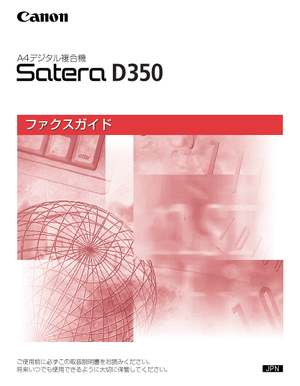
1469 view
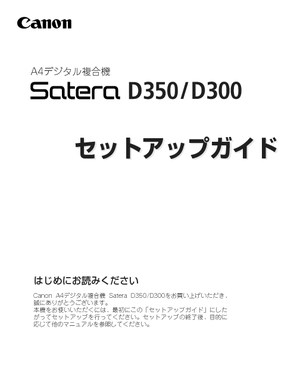
819 view
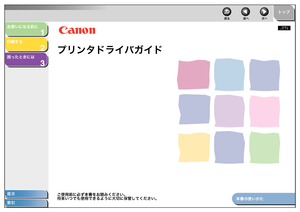
536 view









 27人が参考になったと評価しています。
27人が参考になったと評価しています。



